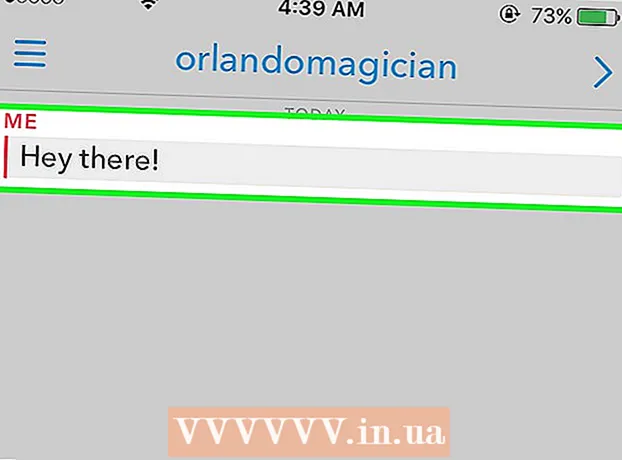Autor:
Robert Simon
Datum Stvaranja:
18 Lipanj 2021
Datum Ažuriranja:
1 Srpanj 2024

Sadržaj
Imate li puno datoteka za sigurnosno kopiranje? Želite spriječiti gubitak podataka na CD-ima i DVD-ima kada se disk ogrebe ili izgubi? ISO datoteka vam može pomoći, ISO može pohraniti datoteke i mape i vrlo je jednostavan za premještanje i izradu sigurnosnih kopija. Možete stvoriti ISO datoteke iz datoteka i mapa na računalu ili s diskova poput CD-a, DVD-a i Blu-ray diskova. Upute za stvaranje ISO datoteke možete pogledati u nastavku.
Koraci
Metoda 1 od 3: Stvorite ISO datoteku s CD / DVD / BD
Preuzmite ISO kompajler. Postoji mnogo besplatnih ili komercijalno dostupnih kompajlera koji će vam omogućiti stvaranje ISO datoteka s CD-a, DVD-a ili Blu-ray-a (BD). Neki od najčešće korištenih kompajlera su MagicISO, ISO Recorder i ImgBurn.
- Kompajler treba preuzeti samo izravno od programera. Jer ako preuzmete kompajler s drugog mjesta, riskirate da se zarazite zlonamjernim softverom ili adwareom.

Instalirajte ISO kompajler. Obično možete zadržati većinu zadanih opcija kakve su bile. Međutim, neki programi, poput ImgBurn, isporučuju se s puno adware-a koji treba onemogućiti tijekom instalacije, pa svakako pročitajte svaku poruku koja se pojavi na vašem zaslonu. kad pritisnite pritisnite.
Postavite disk tamo gdje želite podijeliti podatke u pogon. Kopiranje diska u ISO format poznato je kao "kopiranje" i omogućuje vam savršenu sigurnosnu kopiju bilo kojeg diska u jednu datoteku. Provjerite podržava li vaš pogon disk s kojeg želite podijeliti podatke. Na primjer, podatke s Blu-ray diska ne možete kopirati u DVD pogon, ali podatke DVD diska možete podijeliti u Blu Ray pogonu.
Pokrenite postupak cijepanja. Pronađite gumb "Stvori sliku s diska". Naziv ovog gumba može se mijenjati ovisno o programu koji koristite. Na primjer, to može biti "Kopiraj na sliku". Obično će se na ikoni ovog gumba prikazati slika diska da bi se označio ISO iz podataka s diska.- To može zahtijevati da navedete izvor za kopiranje. Svakako odaberite odgovarajući pogon.
Pronađite datoteku koju želite spremiti. Datoteku ćete trebati spremiti negdje na računalu dok je izrađujete. Imajte na umu da će ISO datoteke biti iste veličine kao i izvorni disk, stoga provjerite ima li na vašem tvrdom disku dovoljno slobodnog prostora za pohranu. To je posebno važno za BD diskove, jer ti diskovi mogu doseći i do 50 GB.
- Naziv datoteke mora biti lako zapamtiti ili prepoznati.
Pričekajte da završi cijepanje. Nakon što postavite mjesto spremanja datoteke, započet će dijeljenje. To može potrajati, posebno za BD diskove. Kada se postupak dovrši, ISO datoteka će se spremiti na mjesto koje ste ranije odredili i sada možete kopirati ili instalirati ISO datoteku. oglas
Metoda 2 od 3: Stvorite ISO datoteku s tvrdog diska
Preuzmite ISO kompajler. Postoji mnogo besplatnih ili komercijalno dostupnih kompajlera koji će vam omogućiti stvaranje ISO datoteka s CD-a, DVD-a ili Blu-ray-a (BD). Neki od najčešće korištenih kompajlera su MagicISO, ISO Recorder i ImgBurn.
- Kompajler treba preuzeti samo izravno od programera. Jer ako preuzmete kompajler s drugog mjesta, postoji rizik od zaraze zlonamjernim softverom ili adwareom.
Instalirajte ISO kompajler. Obično možete zadržati većinu zadanih opcija kakve su bile. Neki programi, poput ImgBurn, isporučuju se s puno adware-a koje je potrebno onemogućiti tijekom instalacije, zato prije nastavka pažljivo pročitajte poruku prikazanu na zaslonu. vulgarnost.
Stvorite novi ISO projekt. Kliknite gumb "Stvori slikovnu datoteku iz datoteka / mapa" ili gumb "Napravi ISO" da biste započeli izradu ovog projekta. To će vam omogućiti da odaberete datoteke i mape koje želite dodati. Stvaranje ISO-a iz datoteke izvrstan je način za jednostavno premještanje ili izradu sigurnosnih kopija više mapa i datoteka.
- Trebali biste imati točan naziv projekta ili opis dokumenta kako biste mogli znati što sadrži ISO datoteka.
Dodajte datoteke i mape u projekt. Točan postupak izvršavanja razlikuje se ovisno o vrsti programa, ali obično možete povući i ispustiti datoteke i mape u prozor ili koristiti ugrađeni preglednik za navigaciju. sve mape na računalu.
Počnite stvarati ISO datoteku. Kliknite gumb "Izgradi" ili gumb "Kopiraj" da biste započeli stvaranje ISO-a koji sadrži datoteku i direktorij po vašem izboru. Vrijeme potrebno za stvaranje ISO datoteke ovisi o veličini datoteke i brzini vašeg računala.
Spremite ili premjestite ISO datoteku. Kad je ISO datoteka dovršena, datoteka je spremna za kopiranje na disk, ili učitavanje u mrežnu arhivu ili instaliranje na računalo radi pristupa.
- Ako je vaša ISO datoteka prevelika, tada je nećete moći snimiti na disk. CD-ovi mogu imati oko 700 MB, dok DVD-ovi mogu imati 4,7 GB, a Blu-ray diskovi do 50 GB.
Metoda 3 od 3: Stvorite ISO datoteku pomoću WinRara
Preuzmite program WinRar. Nakon preuzimanja, počnite instalirati ovaj program. WinRar je plaćeni program, ali beta verziju možete koristiti za stvaranje ISO datoteka.
Prikupite sve datoteke koje želite arhivirati. Morate odabrati sve datoteke odjednom, što olakšava njihovo premještanje na isto mjesto. Odaberite sve datoteke pritiskom na kombinaciju tipki Ctrl+A.
Desnom tipkom miša kliknite odabrane datoteke. Kliknite opciju "Dodaj u arhivu ...".
Arhiva arhiva. Nakon što kliknete na gornju opciju, pojavit će se novi prozor. Nazovite arhivu i pobrinite se da je arhiva pohranjena kao .iso.
Pritisnite U redu za stvaranje ISO datoteke. To može potrajati nekoliko minuta, pogotovo ako je u ISO datoteku dodano mnogo velikih datoteka. oglas